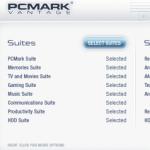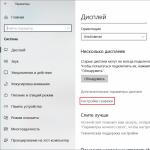Trots tillgången till snabbmeddelanden och sociala nätverk är MMS-meddelanden fortfarande i hög efterfrågan bland prenumeranter. De används ofta av användare av klassiska tryckknappsmobiler som sällan eller inte använder internet alls.
MMS låter dig skicka multimediafiler (foton och bilder, korta videor, ljudinspelningar) i ett meddelande till prenumeranter i din stad, såväl som över långdistanskommunikation och internationell kommunikation.
I den här artikeln får du lära dig hur du snabbt kan skicka MMS-meddelanden från mobil till mobil.
Skickar MMS från en mobiltelefon
Den här tjänsten stöds på alla plattformar, inklusive klassiska versioner av mobiltelefoner. Multimediameddelanden kan skickas från vilken mobiltelefon som helst. Tjänsten låter dig skicka små bilder, bilder och andra filer.
För att lyckas skicka ett MMS, du måste se till att följande:
- Tillgänglighet för GPRS-dataöverföringsfunktion på enheten;
- GPRS måste konfigureras(i de flesta fall konfigureras alternativet automatiskt);
- mobil telefonen måste stödja multimedia;
- det måste finnas medel på balansräkningen.
Viktig! MMS-meddelanden är dyrare än vanliga SMS. Kolla in dina taxor. Om saldot inte har det nödvändiga beloppet kommer multimediafilen inte att överföras.
MMS skickas på samma sätt som SMS. Det viktigaste är att välja ett annat meddelandeformat i menyn - MMS. För att skicka en multimediafil (till exempel ett foto), när du tittar på bilder, måste du välja filen du gillar och klicka på "Skicka via MMS" i alternativen.
I vissa mobiltelefoner kan du infoga en multimediafil när du skriver ett SMS. I alternativen måste du välja "Lägg till" och sedan ange nödvändiga filer från Galleriet, till exempel foton, ljud etc.
Skicka MMS från en smartphone

Att skicka multimediafiler från en smartphone via MMS är mycket lättare, eftersom alla inställningar fungerar automatiskt på sådana enheter. Även i händelse av fel, efter omstart av enheten, återställs inställningarna. Alternativet är tillgängligt på alla plattformar, inklusive Android och iOS.
Du kan skicka en multimediafil via smartphone i MMS-format på följande sätt:
- genom Galleriet;
- via SMS;
- genom kameran.
Om du behöver konfigurera mms-funktionen på din smartphone, hitta "SIM-kort och mobilnätverk" i avsnittet "Inställningar". Om du använder två SIM-kort, välj ett från vars nummer meddelandet ska skickas.
Åtkomstpunkten väljs under "Access point". Den ansvarar för korrekt mottagning av meddelanden i mms-format. Efter att ha valt en punkt sparas alla ändringar genom att klicka på motsvarande knapp.
Om du har Android är det mycket snabbare att ställa in MMS om du begär data från operatören eller när du går till den officiella webbplatsen för din version av plattformen.
Hur skickar eller öppnar jag MMS på Android?
Alla meddelanden, inklusive de som innehåller multimediafiler, öppnas automatiskt på smartphones. Om detta inte händer bör du kanske kontrollera att inställningarna är korrekta. Om ett MMS tas emot sparas det automatiskt i en vanlig mapp tillsammans med SMS.
Det finns ofta fall då ett meddelande med en multimediafil inte öppnas.
De främsta skälen är:
- felaktiga inställningar;
- nätverksfel;
- MMS stöds inte;
- Minneskortet är fullt.
Skicka MMS på iOS-plattformar
Att skicka meddelanden med en multimediafil på iOS-enheter har sina egna finesser. Om du behöver skicka MMS från en iPhone, är stegen desamma som för Android.
För att meddelandet ska kunna skickas måste anslutningen vara korrekt konfigurerad. För att göra detta, öppna hemmenyn och hitta avsnittet "Inställningar". I dem klickar du på "Basic", sedan på "Nätverk" och slutför stegen genom att välja "Mobildatakommunikation".

Slutligen måste du välja individuella parametrar för din mobiloperatör. De hittas i förväg på Internet, eller tas emot automatiskt efter en förfrågan. Kolumnerna "MMS UA Prof Url" och "Maximum storlek" lämnas tomma. Efter att ha angett alla inställningar, starta om enheten.
Enkla steg för att skicka MMS:


Slutsats
Att skicka MMS är enkelt, både från en mobiltelefon och en smartphone, huvudsaken är att nätverket är rätt konfigurerat.
MMS är en tjänst som låter dig skicka multimediafiler och textmeddelanden till telefonen (eller e-post) till en abonnent hos vilken mobiloperatör som helst i Ryssland och världen.
För att skicka korrekt bör storleken på en musikkomposition, videofil eller bild inte överstiga 500 kilobyte, och den maximala storleken på ett textmeddelande bör inte överstiga 1000 tecken. Efter att ha skickat ett MMS får mottagaren 3 dagar på sig att ta emot meddelandet. I slutet av denna period kommer MMS:et att raderas från operatörens server.
För att använda MMS måste du aktivera ett "paket med tre tjänster" och sedan konfigurera dem på din telefon. Du kan få detaljerade instruktioner om tjänsteinställningarna i artikeln "".
Att vidarebefordra MMS-meddelanden från din telefon liknar att skicka SMS: i menyn måste du välja "Skicka SMS", ange mottagaren och bifoga nödvändiga filer - efter det kommer ditt SMS-meddelande att konverteras till MMS och du kan skicka det. Det är lämpligt att först aktivera en leveransrapport i dina telefoninställningar för att vara säker på att meddelandet har nått mottagaren.
MMS-meddelanden är tillgängliga inte bara för användare med iPhone- och Android-telefoner, utan även för dem som har en vanlig, enkel telefon. Om MMS-mottagarens telefon inte är konfigurerad för att acceptera multimediafiler eller inte stöder dem, kommer meddelandet inte att öppnas på hans enhet, han kommer bara att få en länk som kan ses gratis från en dator på den officiella webbplatsen för tjänsten mms .beeline.ru.
Hur tar man emot och skickar MMS gratis?
Att skicka MMS gratis är möjligt via vissa internettjänster, men du kan inte vara helt säker på deras tillförlitlighet, och att lämna ditt telefonnummer på tredjepartswebbplatser är osäkert, eftersom du kan bli måltavla för skräppostutskick.
För att skicka eller ta emot MMS gratis via Beeline-webbplatsen måste du registrera dig på portalen mms.beeline.ru, ange ditt nummer och lösenord, som kommer att skickas till din telefon. Genom att använda samma portal kan du se alla MMS-meddelanden som tidigare tagits emot på ditt nummer och multimediameddelanden som skickats via den till andra prenumeranter.
Kostnaden för MMS-meddelanden kan förtydligas i avsnittet med beskrivningen av din tariffplan, i ditt Beeline personliga konto eller genom operatören på 0611. Att ta emot meddelanden är gratis, men att skicka dem är betalt och debiteras på samma sätt som att skicka multimediafiler via telefon.
Det finns en möjlighet att avsevärt spara på att skicka multimediameddelanden genom att aktivera tjänsten "MMS-obegränsad". För en prenumerationsavgift på 2 rubel per dag förses användaren med 300 MMS-meddelanden per dag. Du kan aktivera detta alternativ för 30 rubel genom att ringa 067415101. Du kan ta reda på hur många fler meddelanden du kan skicka under dagen med hjälp av begäran *106#.
Leverans av MMS och SMS är garanterad. Sms och mms-meddelanden skickas via mobiloperatörernas webbplatser: tele2, mts, megafon, beeline, smrtas, yutel, skylink, etc. Du kan skriva ett gratis meddelande och skicka eller överföra ett foto eller en bild via internet från en dator, från en dator online via sms och mms
Gratis SMS och MMS-sändning - Populära destinationer.
Gratis sändning av SMS och MMS inom Ryssland.
Beeline |
skickar inte |
Beeline mms |
MTS |
MTS sms |
MTS mms |
Megafon |
Megafon sms |
skickar inte |
Ryssland Tele2 |
skickar inte |
skickar inte |
Ryssland SMARTS |
SMART sms |
|
Ryssland Utel |
utel sms |
|
Ryssland NSS |
NCC sms |
NCC mms |
EXTEL GSM - Beeline |
EXTEL GSM sms |
EXTEL GSM mms |
NC GSM Beeline |
NC GSM sms |
NC GSM mms |
Baikalwestcom |
Baikalvestcom sms |
Baikalvestcom mms |
ULYANOVSK-GSM |
Ulanovsk GSM-sms |
|
Svyazinform |
SvazInform sms |
|
Kodotel |
KodoDel sms |
|
Sawtel |
Sotel sms |
|
Sonett |
Sonet sms |
|
SkyLink |
SkyLink sms |
|
Sakhalinsky GSM |
Sakhalinskiy GSM-sms |
Sakhalinskiy GSM mms |
Dalsvyaz |
Dalsvaz sms |
|
Penza GSM |
Penza GSM-sms |
|
NTK |
NTK sms |
|
MOTIV |
Motiv sms |
|
Mobil GSM |
Mobilt GSM-sms |
Mobil GSM mms |
Indigo GSM |
Indigo sms |
Indigo mms |
Enisey Telecom |
Enisey sms |
|
Orenburg GSM |
Orenburg GSM-sms |
Orenburg GSM mms |
Tambov GSM |
Tambov GSM-sms |
|
Dal Telecom |
Dal Telecom sms |
Skickar SMS och mms till det nära utlandet.
Skickar SMS till Fjärran Utlandet.
Storbritannien |
Storbritannien sms |
|
Tyskland |
sms Tyskland |
|
Egypten |
sms till Egypten |
|
Israel |
Israel sms |
|
Indien |
Indien |
|
Cypern |
sms Cypern |
|
Libanon |
sms till Libanon |
|
Norge |
sms Norge |
|
Polen |
Polen sms |
|
Polen |
sms Polen |
|
Serbien |
sms Serbien |
|
Slovakien |
Slovakien sms |
|
USA |
sms usa |
|
USA |
sms usa |
|
Thailand |
sms Thailand |
|
Turkiet |
SMS Turkiet |
|
Finland |
Finland sms |
|
Frankrike |
sms Frankrike |
|
Olika länder i världen |
sms olika länder |
Fastställande av operatör och region genom mobiltelefonnummer.
För att kunna skicka SMS eller MMS gratis måste du känna till din teleoperatör. Använd formuläret nedan för att fastställa namnet på operatören efter mobiltelefonnummer. Ange telefonnumret i formatet +79ХХХХХХХХ och klicka på "SÖK". Det är särskilt bekvämt att använda detta formulär när du bara har ett telefonnummer och teleoperatören är okänd. Identifiera operatören, gå till dess webbplats och skicka ett meddelande till önskad mottagare gratis.
Dessutom kan du göra en avancerad sökning i ytterligare två databaser: Slå ett nummer - bestäm land, stad, region - plats för telefon- och teleoperatören.
Ytterligare egenskaper
- MMS bilder- när du skickar MMS-meddelanden kan du välja och ladda ner en MMS-bild från vår webbplats gratis. MMS-bilder läggs upp i avsnitten: God morgon och god natt önskningar, Grattis på födelsedagen och helgdagar Nytt År, Jul, Glad 23 februari och andra. Bilder kan sparas på din dator eller telefon, eller skickas via e-post gratis. Det finns en mobilversion för enkel sökning och visning av bilder.
- SMS-texter- du kan gratulera grattis på födelsedagen, önska god natt eller god morgon med SMS. Vår webbplats innehåller en enorm databas med SMS-meddelanden för många tillfällen. För att se texter med gratulationer och SMS-önskningar finns det en mobilversion av sajten. Det valda SMS:et kan kopieras, skickas gratis via SMS eller mms, samt via e-post.
- Bestäm kostnaden för SMS- när du skickar SMS till ett kortnummer som 4444 eller 7777 måste du vara försiktig. Kostnaden för att skicka SMS-meddelanden till korta nummer kan kosta hundratals rubel. Utan att veta detta kan du genom slarv eller okunskap tömma saldot på ditt mobilkonto. För att fastställa kostnaden för att skicka SMS till ett kortnummer, använd formuläret som finns på vår webbplats.
- Bestäm region och operatör efter nummer– Det är mycket svårt att hitta en person på telefonnummer utan en telefondatabas, men det är möjligt att bestämma registreringsregionen för numret, liksom teleoperatören för mobilnumret. För att göra detta, använd formuläret som finns på webbsidan sms-mms-fre.ru.
- Automatisk SMS-sändning- Internettjänst för att skicka SMS-meddelanden (MTS stöds inte), låter dig skicka SMS gratis med två klick. Efter att ha angett abonnentens nummer och SMS-text kommer systemet självt att bestämma operatören, gå till sin webbplats, visa en "captcha" och, efter att ha tryckt på knappen, skicka ett SMS gratis.
- iSendSMS- ett gratis program för att skicka SMS-meddelanden från din dator via Internet gratis. Det finns en bärbar version som används för att installera programmet på ett USB-minne. Principen för att skicka SMS-meddelanden är densamma, bara SMS-meddelanden skickas inte via en webbläsare, utan genom ett program installerat på en dator eller flash-enhet.
- ICQ 7M- ett program för att kommunicera via Internet, och genom det kan du också skicka SMS gratis. Dessutom skickas SMS-meddelanden utan att ange en captcha.
Hur man skriver och skickar SMS, MMS-meddelanden från en dator till en telefon via Internet gratis. Gratis SMS och mms till MTS, Tele2, Kyivstar, motiv från dator till telefon. SMS UTEL, Beeline, Megaphone gratis.
Visa mer
MMS - Multimedia Message Service- en tjänst för att skicka text och filer från telefon till telefon. MMS skickas gratis från mobiloperatörernas officiella webbplatser. Med hjälp av dessa meddelanden är det möjligt att överföra polyfoniska melodier, färgbilder och annat multimediainnehåll. Om du vill kan du skicka MMS gratis. Om du har en Internetanslutning kan du skicka MMS från din dator till din telefon gratis. MMS-formatet möjliggör utbyte av innehåll för telefoner av olika modeller och tillverkare. Abonnenter hos mobiloperatörer mts, tele2, megafon, utel kan skicka mms från en dator till en telefon. Hur skickar jag MMS från dator till telefon gratis? Gratis mms är möjligt, inklusive för abonnenter på MTS, Tele2, Yutel, Megafon, Kyivstar, Motiv. Med hjälp av länkarna från denna sida kan du skicka MMS gratis. Du kan skicka MMS gratis här.
SMS - Short Messaging Service- SMS-tjänst - en tjänst för att skicka textmeddelanden från telefon till telefon. För mobiloperatörer är det dyrt att skicka SMS jämfört med rösttrafik. Och på något sätt vill jag inte betala för mycket för ett vanligt SMS. Dessutom är det bekvämare att skriva texten i ett SMS på ett datortangentbord snarare än en telefon. Och det skulle vara bekvämare att skicka det via Internet snarare än via telefon. I allmänhet är allt på något sätt komplicerat. Är det möjligt att skicka SMS via Internet gratis? Ja, det har funnits ganska länge. Om du har en dator och tillgång till internet kan du enkelt och kostnadsfritt skicka SMS online. Sändning sker från telekomoperatörernas webbplatser: MTS, Beeline, Tele2, Megafon, Yutel, Skylink, Smarts, Kyivstar, motiv. För din bekvämlighet, för att inte söka länge, samlas dessa webbplatser och länkar på webbplatsen www.site. Och från den här sidan kan du skicka gratis SMS. För att göra detta måste du identifiera operatören (om du inte vet vilken), klicka på länken och gå till dess webbplats, fyll i det kostnadsfria SMS-sändningsformuläret och klicka på skicka-knappen.
Visa mer
Det finns många resurser på Internet som erbjuder gratis sändning av meddelanden, inkl. och gratis mms-sändning. Men oftast erbjuder sådana sajter att skicka SMS, och det finns också möjlighet att skicka MMS gratis. Du kan också skicka mms gratis här, från hemsidan hemsida. Vi önskar dig en trevlig leverans. Och kom tillbaka till oss igen.
Trots den utbredda användningen av gratis snabbmeddelanden för kommunikation använder Android-användare fortfarande aktivt standardsätt för att skicka SMS. Med deras hjälp kan du skapa och skicka inte bara textmeddelanden utan även multimedia (MMS). Vi kommer att prata om de korrekta enhetsinställningarna och sändningsproceduren senare i artikeln.
Proceduren för att skicka MMS kan delas upp i två steg: förbereda telefonen och skapa ett multimediameddelande. Observera att även med de korrekta inställningarna, med hänsyn till alla aspekter vi har nämnt, stöder vissa telefoner helt enkelt inte MMS.
Steg 1: MMS-inställning
Innan du börjar skicka multimediameddelanden måste du först kontrollera och lägga till inställningar manuellt i enlighet med operatörens egenskaper. Vi visar bara de fyra huvudalternativen som exempel, medan varje mobilleverantör kräver unika alternativ. Glöm inte heller att ansluta till en tariffplan som stöder MMS.
- För varje operatör, vid aktivering av ett SIM-kort, som är fallet med mobilt Internet, bör MMS-inställningar läggas till automatiskt. Om detta inte händer och multimediameddelanden inte skickas, försök att beställa automatiska inställningar:
- Tele2 – ring 679;
- MegaFon - skicka ett SMS med ett nummer "3" till nummer 5049;
- MTS – skicka ett meddelande med ordet "MMS" till nummer 1234;
- Beeline – ring 06503 eller använd USSD-kommandot "*110*181#".
- Om du har problem med automatiska MMS-inställningar kan du lägga till dem manuellt i systemparametrarna på din Android-enhet. Öppna avsnitt "Inställningar", V "Trådlösa nätverk" klick "Mer" och gå till sidan "Mobila nätverk".
- Om det behövs, välj det SIM-kort du använder och klicka på raden "Åtkomstpunkter". Om det finns MMS-inställningar här, men sändningen inte fungerar, radera dem och tryck på «+» på den övre panelen.
- I fönstret "Byt anslutningspunkt" Du måste ange uppgifterna nedan enligt den operatör du använder. Efter det, klicka på de tre prickarna i hörnet på skärmen, välj "Spara" och återgå till listan med inställningar, placera en markör bredvid alternativet du just skapade.

- "Namn" — "Tele2 MMS";
- "APN" — "mms.tele2.ru";
- "MMSC" — "http://mmsc.tele2.ru";
- "Proxy MMS" — "193.12.40.65";
- "MMS-port" — "8080".
- "Namn" — "MegaFon MMS" eller några;
- "APN" — "mms";
- "Användarnamn" Och "Lösenord" — "gdata";
- "MMSC" — "http://mmsc:8002";
- "Proxy MMS" — "10.10.10.10";
- "MMS-port" — "8080";
- "MCC" — "250";
- "MNC" — "02".
- "Namn" — "MTS Center MMS";
- "APN" — "mms.mts.ru";
- "Användarnamn" Och "Lösenord" — "mts";
- "MMSC" — "http://mmsc";
- "Proxy MMS" — "192.168.192.192";
- "MMS-port" — "8080";
- "APN-typ" — "mms".
- "Namn" — "Beeline MMS";
- "APN" — "mms.beeline.ru";
- "Användarnamn" Och "Lösenord" — "beeline";
- "MMSC" — "http://mmsc";
- "Proxy MMS" — "192.168.094.023";
- "MMS-port" — "8080";
- "Autentiseringstyp" — "PAP";
- "APN-typ" — "mms".
Dessa parametrar gör att du kan förbereda din Android-enhet för att skicka MMS. Men på grund av icke-funktionella inställningar kan ett individuellt tillvägagångssätt krävas i vissa situationer. Vänligen kontakta oss i kommentarerna eller den tekniska supporten för den operatör du använder.
Steg 2: Skicka MMS
För att börja skicka multimediameddelanden, förutom de tidigare beskrivna inställningarna och ansluta till en lämplig taxa, krävs inget annat. Det enda undantaget är vilken bekväm applikation som helst "Meddelanden", som dock måste vara förinstallerad på smarttelefonen. Överföringen kan göras till en användare åt gången, eller till flera, även om mottagaren inte har möjlighet att läsa MMS.
- Starta applikationen "Meddelanden" och tryck på ikonen "Ett nytt meddelande" med bild «+» i det nedre högra hörnet av skärmen. Beroende på plattform kan signaturen ändras till "Starta chatt".
- Till textfält "Till vem" Ange mottagarens namn, telefonnummer eller e-post. Du kan också välja en kontakt på din smartphone från motsvarande applikation. Samtidigt genom att trycka på knappen "Starta gruppchatt", kan du lägga till flera användare samtidigt.
- Klicka en gång på blocket "Ange SMS-text", kan du skapa ett vanligt meddelande.
- För att konvertera SMS till MMS, klicka på ikonen «+»
i det nedre vänstra hörnet av skärmen bredvid textfältet. Från alternativen som presenteras, välj valfritt multimediaelement, vare sig det är en uttryckssymbol, animation, foto från galleriet eller plats på kartan.

När du har lagt till en eller flera filer kommer du att se dem i meddelandets skapande block ovanför textfältet och kan radera dem om det behövs. Samtidigt ändras bildtexten under skicka-knappen till "MMS".
- Slutför redigeringen och tryck på den angivna knappen för att vidarebefordra. Efter detta kommer sändningsproceduren att börja, meddelandet kommer att levereras till den valda mottagaren tillsammans med alla multimediadata.





Vi granskade den mest tillgängliga och samtidigt standardmetoden, som du kan använda på vilken telefon som helst om du har ett SIM-kort. Men även med hänsyn till enkelheten i den beskrivna proceduren är MMS betydligt sämre än de flesta snabbmeddelanden, som som standard tillhandahåller en liknande, men helt gratis och utökad uppsättning funktioner.


I de allra flesta fall, när du installerar ett nytt SIM-kort, tar smarttelefonen automatiskt emot MMS och mobila internetinställningar. Men ibland kan fel uppstå, vilket resulterar i att användaren måste manuellt ställa in nödvändiga parametrar. I den här artikeln kommer vi att berätta hur du ställer in MMS på Android.
För att öppna MMS-inställningarna måste du utföra följande steg:
Steg 1. Starta applikationen inställningar och välj avsnittet " SIM-kort och mobilnät».
Steg 2. Välj det SIM-kort som du vill ställa in MMS för.

Steg 3. Klicka på knappen Åtkomstpunkter».

Steg 4. Välj en åtkomstpunkt för MMS och ställ in de parametrar som krävs för att korrekt ta emot och skicka multimediameddelanden i nästa fönster.


Inställningar för MMS-hotspot varierar mellan olika mobiloperatörer. För att spara tid har vi samlat länkar till lämpliga MMS-inställningar för gadgets som kör Android från de största leverantörerna i Ryssland och grannländerna:
Hur man skickar MMS från Android
Tidigare (på), för att skicka ett MMS, var du tvungen att välja lämpligt alternativ i meddelandemenyn. I moderna smartphones är allt mycket enklare: du behöver bara bifoga till exempel ett foto till ett textmeddelande så att det automatiskt omvandlas till ett multimediameddelande. Detta fungerar också i motsatt riktning - genom att ta bort alla multimediafiler från det skapade MMS-meddelandet förvandlar du det till ett SMS.


Slutsats
Att ställa in MMS på Android är väldigt enkelt - använd bara den här guiden - och på ett par minuter kommer du att kunna skicka och ta emot multimediameddelanden på din smartphone.